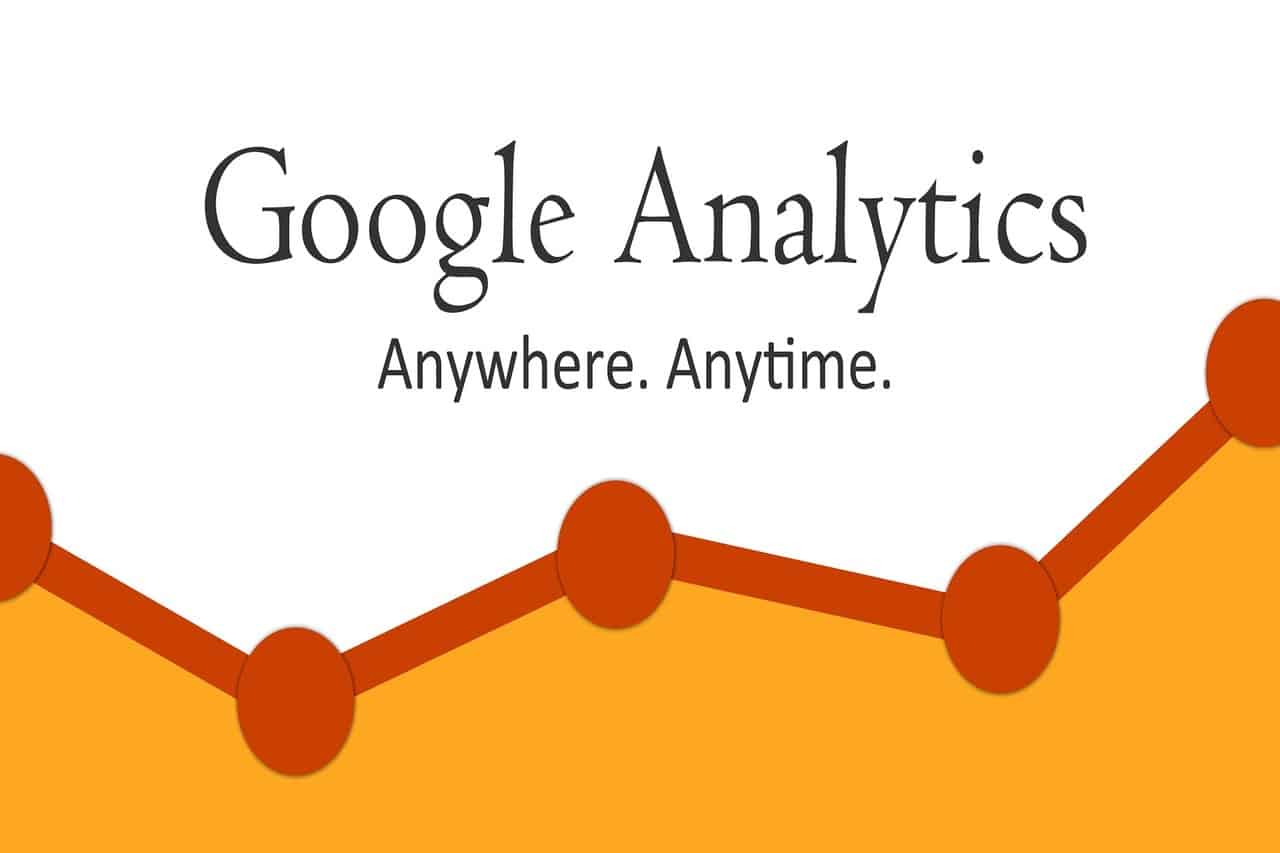El seguimiento y análisis de datos son fundamentales para el éxito de cualquier sitio web. Google Analytics 4 (GA4) es la última versión de la popular herramienta de análisis de Google y ofrece una visión más profunda y precisa del comportamiento de los usuarios en tu sitio.
Pasos para instalar y configurar Google Analytics 4 en tu sitio WordPress.
Paso 1: Crear una Cuenta de Google Analytics 4
Antes de comenzar, necesitas una cuenta de Google Analytics 4. Si ya tienes una, puedes omitir este paso. Si no la tienes, sigue estos pasos:
- Accede a Google Analytics.
- Inicia sesión con tu cuenta de Google existente o crea una nueva.
- Haz clic en «Comenzar» para crear una nueva propiedad de Google Analytics 4.
Paso 2: Configurar una Propiedad en Google Analytics 4
Una vez que hayas iniciado sesión en Google Analytics, es hora de configurar una propiedad para tu sitio web:
- Haz clic en «Admin» en la parte inferior izquierda.
- En la sección «Cuenta», selecciona o crea una cuenta.
- En la sección «Propiedad», haz clic en «Crear propiedad».
- Elige «Crear una propiedad nueva» y selecciona «Web».
- Completa la información sobre tu sitio web, incluyendo el nombre y la URL.
- Configura las opciones de zona horaria y formato de moneda según tu ubicación.
- Haz clic en «Siguiente» y sigue las instrucciones para completar la configuración.
Paso 3: Obtener el Código de Seguimiento de GA4
Una vez que hayas configurado la propiedad, obtén el código de seguimiento de Google Analytics 4:
En la página de resumen de tu propiedad, encontrarás un código de seguimiento único que comienza con «G-«. Copia este código.
Paso 4: Instalar Google Analytics 4 en WordPress
Para integrar Google Analytics 4 en tu sitio WordPress, necesitas insertar el código de seguimiento en tu sitio. Puedes hacerlo manualmente o mediante un plugin. Aquí te mostraremos ambas opciones:
Opción 1: Instalación Manual
- Inicia sesión en tu panel de WordPress.
- Ve a «Apariencia» y selecciona «Editor».
- Busca el archivo header.php en la lista de archivos de la derecha y haz clic en él.
- Busca la etiqueta </head> en el archivo y pega el código de seguimiento de GA4 justo antes de esta etiqueta.
- Guarda los cambios.
Opción 2: Utilizar un Plugin
Si prefieres no editar archivos directamente, puedes utilizar un plugin como «Insert Headers and Footers» o «Google Analytics for WordPress» para agregar el código de seguimiento de GA4.
- Instala y activa el plugin que elijas desde el menú «Plugins» de WordPress.
- Ve a la configuración del plugin y pega el código de seguimiento de GA4 en el campo proporcionado.
- Guarda la configuración.
Paso 5: Verificar la Instalación
Una vez que hayas instalado el código de seguimiento, verifica que esté funcionando correctamente. Puedes hacerlo siguiendo estos pasos:
- Regresa a tu cuenta de Google Analytics 4.
- En el panel de control de la propiedad, haz clic en «Eventos en tiempo real».
- Abre tu sitio web en una nueva ventana del navegador.
- Realiza algunas acciones en tu sitio, como visitar diferentes páginas o hacer clic en enlaces.
- Deberías ver eventos en tiempo real registrándose en Google Analytics 4.
Paso 6: Configurar Objetivos y Eventos (Opcional)
GA4 ofrece funciones avanzadas como seguimiento de eventos y configuración de objetivos que te permiten realizar un seguimiento más detallado de las acciones de los usuarios en tu sitio web. Puedes configurar objetivos para medir conversiones específicas, como formularios enviados o compras realizadas.
Paso 7: Comenzar a Analizar los Datos
¡Enhorabuena! Ahora que Google Analytics 4 está configurado en tu sitio WordPress, podrás empezar a recopilar y analizar datos valiosos sobre el comportamiento de tus usuarios. Explora los informes disponibles en GA4 para obtener información sobre la audiencia, el tráfico y el rendimiento de tu sitio web.
La instalación y configuración de Google Analytics 4 en WordPress es esencial para comprender y mejorar el rendimiento de tu sitio web. Con estos pasos, estarás en el camino correcto para obtener información valiosa que te ayudará a tomar decisiones informadas y optimizar tu sitio web para satisfacer las necesidades de tus usuarios.